Cette page couvre trop de situations. Il serait peut-être préférable de placer les concepts des groupes de modifications et des envois de données sur des page distinctes. Les captures d'écran sont obsolètes et l'obtention des sources n'est pas expliquée
Autres langues:
Table des Matières
-
Fichier > Mettre en ligne les données
- En quelques mots simples
- Groupes de modifications, requêtes d'envoi de données, et stratégies …
- Choisir votre stratégie d'envoi de données - quand et à quelle …
- Envoi des données
- Messages d'erreur et d'avertissement
- voir aussi
Fichier > Mettre en ligne les données
Raccourci clavier :
Ctrl+Maj+↑
Envoyer des objets nouveaux, modifiés et supprimés dans le calque de données actuel vers le serveur.
Les données géographiques éditées dans JOSM ne sont disponibles que localement et ne peuvent être utilisées que par l'utilisateur qui a saisi les données, à moins qu'il ne décide de les mettre également à la disposition de la communauté. Pour publier des données, l'utilisateur doit les envoyer. Ce téléchargement (envoi vers le serveur) signifie que les données géographiques sont transférées vers un serveur central géré par la communauté OSM où elles sont intégrées avec les données géographiques d'autres cartographes dans une base de données centrale. C'est en téléchargeant des données que les données géographiques éditées localement deviennent partie intégrante de la base de données principale et de osm.org et peuvent être utilisées par les autres membres de la communauté OSM.
En quelques mots simples
- (comme avec les éditeurs en ligne comme iD ou Potlatch) vous devez envoyer vos modifications sur le serveur OSM. Assurez-vous d'être connecté au serveur :-)
- vous pouvez rencontrer des conflits après avoir téléchargé des modifications (dans la plupart des cas, cela signifie que vous devrez choisir les attributs à conserver ou enlever à vos objets)
- pour réduire les risques de conflit :
- Ne modifiez pas les données que d'autres cartographes modifient dans la même fenêtre temporelle.
- accélérer vos téléchargements et vos envois de données, de sorte qu'il n'y ait pas de chevauchement entre votre fenêtre de temps et la leur.
- (idée sommaire) pour éviter tout conflit, ne modifiez pas les objets avec le même identifiant et ne modifiez pas leurs relations parentes (node-way et way-relation et relation-relation). Si vous (et d'autres éditeurs) éditez des ensembles de données disjoints (https://en.wikipedia.org/wiki/Disjoint_sets), il n'y aura pas de conflit du tout. Veuillez noter que cela signifie également que toutes les voies parentes et toutes les relations parentes doivent être respectées (ce qui est susceptible de changer).
- (contrairement aux éditeurs en ligne comme iD ou Potlatch) vous n'avez pas besoin d'envoyer immédiatement les données (vous pouvez enregistrer le fichier manuellement mais la sauvegarde automatique vous aidera aussi)
- (contrairement à n'importe quel autre éditeur ?) JOSM vous permettra d'envoyer des modifications sur des groupes de modifications déjà ouverts (mais pas fermés) (voir Plusieurs envois dans un seul groupe de modifications). Chaque groupe de modifications ouvert est automatiquement "fermé" par le serveur après 1 heure.
Groupes de modifications, requêtes d'envoi de données, et stratégies de mise en ligne des données
Les données géographiques fournies au serveur OSM sont constituées de nœuds, de chemins et de relations. Comme des centaines de contributeurs publient leurs données géographiques sur le serveur d'OSM, il est important de savoir qui a publié quelles données et dans quel contexte. Il serait fastidieux pour les contributeurs de décrire la raison pour laquelle chaque nœud et chaque chemin sont publiés. Une approche plus pratique consiste à rassembler un groupe d'objets liés entre eux et à attribuer un commentaire au groupe lui-même, plutôt qu'aux objets individuels.
Le projet OSM appelle un tel paquet un groupe de modifications. Un changeset (groupe de modifications) est un ensemble de modifications apparentées (nouveaux objets, modifications d'objets ou suppressions d'objets) appliquées aux données OSM.
Les groupes de modification sont différents des requêtes d'envoi des données. Un groupe de modification est un regroupement logique d'objets, tandis qu'une requête d'envoi des données est un regroupement technique pour transférer uniquement des données géographiques au serveur central d'OSM. Dans JOSM, nous disons que les objets sont envoyées à l'aide de requêtes de téléchargement vers un groupe de modifications. La fenêtre d'envoi des données de JOSM permet de configurer certains aspects des requêtes d'envoi des données et de modifier les objets de groupe de modifications. Certains paramètres sont obligatoires (c'est-à-dire que l'utilisateur doit les configurer avant de pouvoir envoyer des données géographiques) mais la plupart sont facultatifs et JOSM fonctionne avec des valeurs par défaut raisonnables.
Les données géographiques peuvent être récupérées par la suite via le groupe de modifications dans lequel elles ont été envoyées, mais elles ne peuvent pas être récupérées par la requête d'envoi des données utilisée. Les groupes de modification ont un identifiant unique, ce qui n'est pas le cas des requêtes d'envoi des données. Par exemple, ce groupe de modifications inclut les données géographiques provenant du tracé à l'aide des orthophotos de la ville de Berne, en Suisse. Il n'est cependant pas possible de voir les requeêtes d'envoi des données qui ont été utilisées pour le remplir.
Une requête d'envoi de données dans un groupe de modifications
Dans le cas le plus simple, il n'y a qu'une seule requête d'envoi de données dans un groupe de modifications :
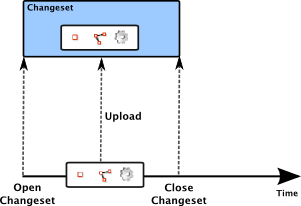
C'est la configuration standard utilisée par JOSM. C'est la configuration recommandée.
- pour les utilisateurs qui téléchargent le résultat de la conversion de quelques traces GPS en données géospatiales OSM
- pour les utilisateurs qui envoient le résultat d'un traçage de quelques heures sur des photos aériennes
- pour les utilisateurs qui envoient le résultat de la saisie des connaissances locales sur les noms de rues, les points d'intérêt, etc.
Plusieurs envois dans un seul groupe de modifications
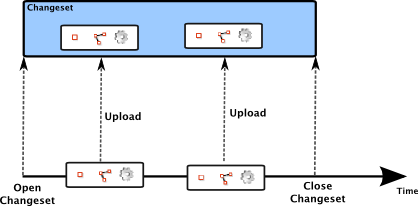
C'est une option de configuration avancée que la plupart des utilisateurs n'ont pas besoin d'activer. Cela peut être utile :
- pour les utilisateurs qui mappent en utilisant plusieurs calques de données dans JOSM et qui veulent envoyer le résultat de leur travail dans un seul groupe de modifications
- pour les utilisateurs qui travaillent dans une session de mappage plus longue. Pour eux, il pourrait être plus sûr d'envoyer les résultats intermédiaires sur le serveur que d'envoyer uniquement le résultat de la session complète. Dans le premier cas, ils peuvent utiliser plusieurs envois dans un seul groupe de modifications, ce qui les aide à sécuriser leurs données sans les fragmenter dans des groupes de modifications non liés.
JOSM prend toujours en charge l'option d'envoyer chaque objet individuellement.
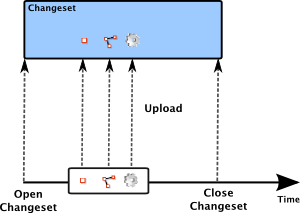
Veuillez noter qu'il s'agit d'une fonctionnalité héritée du passé. Jusqu'à récemment, c'était la seule option d'envoi de données dans OSM. Techniquement, il utilise une approche légèrement différente pour communiquer avec le serveur OSM. Il est toujours disponible dans JOSM bien que le serveur OSM supporte maintenant les requêtes d'envoi de données jusqu'à 10 000 objets. Pour l'utilisateur occasionnel et normal, il est presque obsolète. Dans de rares cas, il pourrait être utile pour les utilisateurs expérimentés.
Envoi de grands ensembles de données dans plusieurs groupes de modifications
JOSM prend également en charge l'envoi de grands ensembles de données qui n'entrent pas dans un seul groupe de modifications.
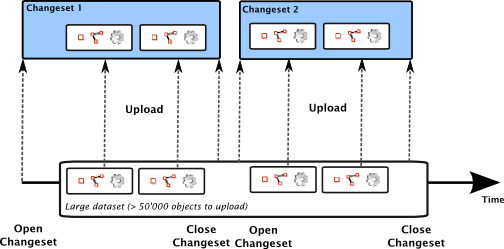
Il s'agit d'une option avancée qui n'est utile que pour les utilisateurs expérimentés. Ils peuvent sélectionner cette configuration s'ils doivent envoyer un ensemble de données contenant plus de 10 000 objets nouveaux, modifiés ou supprimés.
Choisir votre stratégie d'envoi de données - quand et à quelle fréquence envoyer vos données
Il n'y a pas de réponse simple à la question de savoir quand et à quelle fréquence il faut envoyer des données. Vous ne devriez pas éditer toute la journée, puis tout envoyer en une seule fois, ni envoyer toutes les minutes après avoir ajouté un chemin.
Voici quelques règles de base :
- Temps requis pour envoyer les données : plus vous choisissez des requêtes d'envoi de données sont petites, plus il faut de temps pour les envoyer. Il faut plus de temps pour envoyer 100 objets à l'aide de 100 requêtes d'envoi de données individuelles que pour les envoyer dans une requête contenant 100 objets.
- Collisions avec d'autres contributeurs : si vous envoyez 10 000 objets dans une requête et que le serveur rencontre un problème sur le 9 999ème objet, tout l'envoi de données est annulé. Le problème doit d'abord être résolu (c'est-à-dire en résolvant un conflit). L'ensemble des 10 000 objets envoyés devra alors être retransmis. Par contre, si vous envoyez 10 000 objets avec 10 requêtes contenant chacune 1 000 objets et que le serveur rencontre un problème sur le 9 999e objet, vous n'avez qu'à répéter la dernière requête d'envoi de données pour les 9 001e à 10 000e objets. Les objets 1 à 9 000 ont déjà été envoyés avec succès. Si vous mappez dans des zones où d'autres cartographes sont également actifs, vous devriez donc préférer des tailles plus petites pour les requêtes d'envoi de données.
Envoi des données
Démarrage de la fenêtre "Envoi des données vers ..."
- Raccourci clavier :
Ctrl+Maj+↑ - Élément de menu Fichier->
Mettre en ligne les données
- Bouton de la barre d'outils
Vérifications avant l'affichage de la fenêtre d'Envoi des données
Avant que la fenêtre d'Envoi des données ne s'affiche, le validateur est lancé sur tous les objets modifiés. S'il trouve des avertissements ou des erreurs, une liste vous sera présentée et vous aurez la possibilité de corriger les problèmes et d'essayer à nouveau ou d'envoyer les données quand même. Il n'est pas nécessaire de corriger tous ces points, mais s'il vous plaît, ne le passez pas en revue trop facilement, surtout en ce qui concerne les erreurs.
JOSM vérifie également les limitations imposées par le serveur OSM :
- les noms et les valeurs des attributs doivent être inférieurs à 255 caractères
- les chemins ne doivent pas comporter trop de nœuds
Si les objets, que vous envoyez sur osm, ont des dépendances cycliques (la relation 1 fait référence à la relation 2, la relation 2 fait référence à la relation 3, la relation 3 fait référence à la relation 1), JOSM ne peut pas les télécharger. JOSM vous demandera d'abord de rompre ces dépendances.
Note: Sur de grands ensembles de données, ces vérifications peuvent prendre un certain temps et pour le moment, elles ne fournissent pas de retour d'information aux utilisateurs. Veuillez être patient si cela prend quelques secondes pour lancer la fenêtre d'envoi sur de grands ensembles de données. Cela sera bientôt corrigé.
La Fenêtre d'Envoi de Données
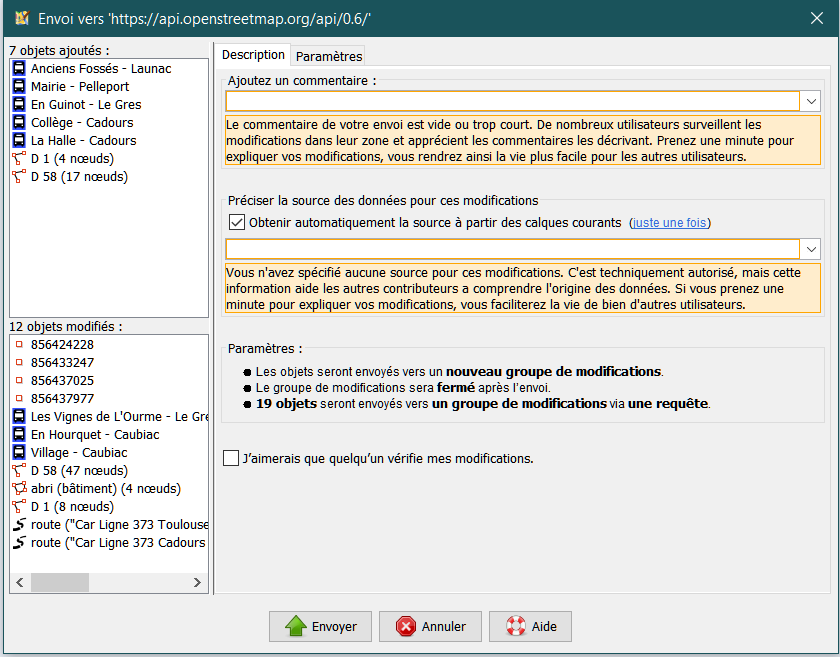
Depuis la version 17708 de JOSM, La Fenêtre d'Envoi des Données est modifiée :
La Fenêtre d'Envoi des Données se compose de deux sections :
- la partie à gauche affiche un résumé des objets à ajouter, à modifier et à supprimer sur le serveur
- la partie à droite propose des onglets pour configurer les différents aspects du processus de téléchargement
Lorsque la fenêtre d'envoi des données est lancée, elle affiche toujours l'onglet Description qui vous permet de saisir les informations les plus importantes sur votre groupe de modifications :
- Le commentaire du groupe de modifications
-
Il est important de fournir un bref commentaire décrivant les changements que vous envoyez. Il est ainsi plus facile pour les autres contributeurs et pour vous-même de savoir en quoi consistent vos changements et pourquoi vous les avez effectués.
- si le commentaire est vide ou trop court : le texte sous la zone de commentaire vous avertit

- si le commentaire est saisi : le texte sous la zone de commentaire vous remercie

- si le commentaire est vide ou trop court : le texte sous la zone de commentaire vous avertit
- La source des données du groupe de modification
-
Précisez la source des dates des modifications, pour permettre aux autres contributeurs de les vérifier si nécessaire.
- si la source des données n'est pas saisie : le texte sous la zone de saisie de la source des données vous avertit

- si la source des données est saisie : le texte sous la zone de saisie de la source des données vous remercie

- si la source des données n'est pas saisie : le texte sous la zone de saisie de la source des données vous avertit
Vous trouverez ci-dessous un résumé des autres paramètres d'envoi de données pour cet envoi. Et une case à cocher qui définit l'attribut du groupe de modifications review_requested=yes (J'aimerais que quelqu'un vérifie mes modifications).
Exécution d'un simple envoi de données
Voir Envoyer vers OSM.
Exécution d'un envoi de données avec des options avancées (onglet Paramètres)
Choix du groupe de modifications à envoyer
Dans le panneau Paramètres du groupe de modifications, vous pouvez sélectionner le groupe de modifications vers lequel les données sont envoyées, voir la capture d'écran ci-dessous :
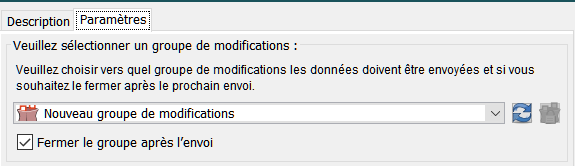
JOSM envoie les données vers un nouveau groupe de modifications si l'option Envoyer vers un nouveau groupe est sélectionnée. C'est le paramètre standard.
Pour envoyer vos données, vous pouvez choisir dans la liste déroulante (depuis r18283) :
- JOSM envoie les données vers un nouveau groupe de modifications si
Nouveau groupe de modifications est sélectionné dans la liste déroulante. Il s'agit du paramètre standard.
- Si vous voulez envoyer des données vers un groupe de modifications existant, vous devez sélectionner l'un des groupes de modifications disponibles dans la liste déroulante (cette liste n'est activée que s'il existe des groupes de modifications ouverts dans lesquels vous pouvez envoyer des données parce qu'ils vous appartiennent). Cliquez sur
Mettre à jour la liste pour charger la liste des groupes de modifications ouverts disponibles sur le serveur.
Cliquez sur Fermer le groupe de modifications pour fermer le groupe de modifications ouvert qui est actuellement sélectionné. C'est uniquement par commodité. Vous n'avez pas besoin de fermer ici un groupe de modifications pour exécuter un envoi de données réussi.
Après un envoi de données réussi, JOSM peut soit fermer le groupe de modifications utilisé, soit le laisser ouvert pour un autre envoi. Le réglage par défaut est de le fermer. Vous pouvez configurer si JOSM doit le laisser ouvert en décochant la case Fermer le groupe après l'envoi.
Configuration du nombre et de la taille des requêtes d'envoi de données
JOSM envoie les données géographiques avec une ou plusieurs requêtes d'envoi de données vers un groupe de modifications sur le serveur OSM. Dans le panneau des paramètres avancés, vous pouvez décider du nombre et de la taille des requêtes d'envoi des données, voir la capture d'écran :
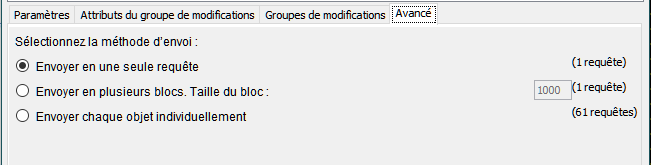
Sélectionnez Envoyer les données en une seule requête pour envoyer tous les objets en une seule requête. Si vous envoyez un nombre moyen ou important d'objets, cela peut prendre un certain temps et JOSM ne pourra pas vous informer de la progression. Il n'y a que deux conséquences d'un tel envoi de données : soit l'envoi a réussi, soit il n'a pas réussi. Dans le premier cas, tout va bien, dans le second, aucun objet n'a été envoyé. Ce type d'envoi de données ne conduira jamais à un envoi de données partiel, ce qui est à la fois sa force et sa faiblesse. Cela peut être sa faiblesse si l'envoi entier échoue parce qu'il y a un problème dans le tout dernier objet de la requête d'envoi.
Sélectionnez Envoyer en plusieurs blocs pour envoyer les objets dans une séquence de requête avec une taille prédéfinie. Vous pouvez entrer une taille préférée pour une requête d'envoi (appelée "taille du bloc"). En fonction de sa valeur, JOSM enverra un certain nombre de requêtes d'envoi de données (le nombre de requêtes est affiché à droite du champ de saisie pour la "taille du bloc"). Contrairement à la première option, chaque envoi d'un bloc peut réussir ou échouer. Vous obtiendrez un compte-rendu simple de votre progression car JOSM vous indiquera uniquement quand un bloc individuel a été envoyé avec succès ou quand cet envoi a échoué. Cependant, le téléchargement en blocs est dans la plupart des cas plus lent que l'envoi avec une seule requête.
Sélectionnez Envoyer chaque objet individuellement pour envoyer chaque objet avec une requête d'envoi individuelle. Vous obtiendrez un rapport d'avancement très fin car JOSM vous informera quand un objet individuel a été envoyé avec succès ou quand son envoi a échoué. Notez que cette option est dans la plupart des cas l'option la plus lente.
Recommandations
- Pour les envois de petite (<1 000 objets) à moyenne taille (<5 000 objets), sélectionnez Envoyer les données en une seule requête
- Pour des tailles de téléchargement moyennes à grandes (> 5 000 objets) sélectionnez Envoyer les données en plusieurs bloc. Une taille de bloc de 1 000 est une bonne valeur pour commencer.
- N'utilisez pas Envoyer chaque objet individuellement à moins que vous n'ayez une raison particulière de le faire. Il s'agit essentiellement d'une stratégie héritée des anciennes versions du serveur OSM.
Ajout d'attributs du groupe de modifications
Les données géographiques envoyées sur le serveur OSM sont toujours envoyées vers un groupe de modifications. Comme pour les nœuds, les voies et les relations, on peut attribuer des attributs à un groupe de modifications.
Dans la fenêtre d'envoi des données, on peut entrer des balises dans le panneau de configuration des balises, voir la capture d'écran ci-dessous :
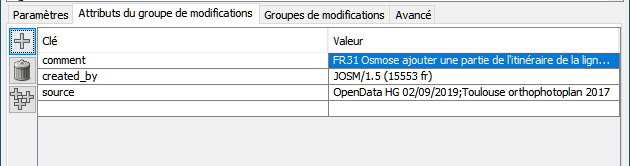
Les hashtags dans l'attribut commentaire du groupe de modifications sont reconnus et sont en plus ajoutés à l'attribut hashtags du groupe de modifications. Ce comportement peut être désactivé en réglant la clé upload.changeset.hashtags dans les préférences avancées à false.
A faire et à ne pas faire
- Les attributs sont vos amis. Utilisez-les pour décrire les données géographiques que vous envoyez sur le serveur OSM.
- Utilisez l'attribut
sourcepour décrire la source de vos données géographiques (exemples :tracé depuis Yahoo Imagery,basé sur des traces GPS et relevé à vélo). - Vous n'avez pas besoin d'ajouter votre nom d'utilisateur aux attributs. Le lien entre ce groupe de modifications et votre compte utilisateur OSM est assuré automatiquement.
Notez que le commentaire du transfert requis est également un attribut. Vous pouvez le saisir soit dans le panneau de configuration des balises avec la clé comment soit dans le panneau des paramètres de base dans le champ de saisie de texte qui y est prévu.
Exécution d'un très gros envoi de données
Un envoi de données est considéré comme très important si sa taille dépasse la taille maximale d'un groupe de modifications sur le serveur OSM. Actuellement, la limite supérieure de la taille d'un groupe de modifications est de 10 000 objets et si JOSM détecte que votre chargement est plus important, il affiche les informations suivantes dans la fenêtre d'envoi des données :
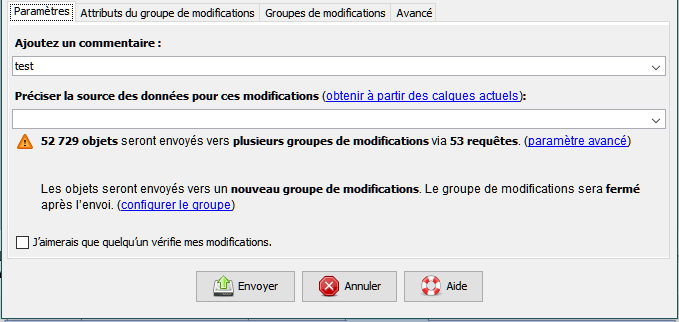
Le message d'avertissement indique que JOSM ne peut pas télécharger les données à moins que vous ne configuriez certains paramètres avancés. Passez à l'onglet Avancé ou cliquez sur le lien dans le message. Le panneau de configuration suivant s'affiche :
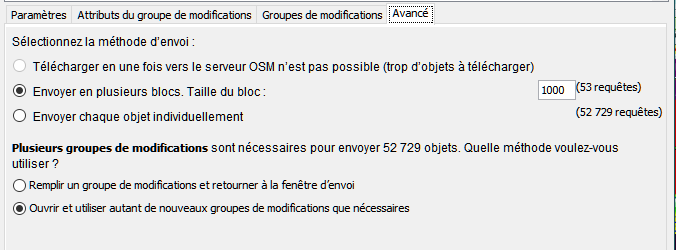
Pour les très gros envois de données, l'envoi en une seule requête n'est pas possible et l'option correspondante est donc désactivée. Veuillez sélectionner une taille de bloc à utiliser pour l'envoi. Elle doit également être inférieure à 10 000, car la limite supérieure de la taille d'un groupe de modifications s'applique également à la taille du bloc. Vous pouvez envoyer un très grand ensemble de données avec une requête individuelle par objet, mais nous vous recommandons de ne pas le faire.
Un très gros envoi de données ne tient pas dans un seul groupe de modifications. Veuillez choisir :
- si JOSM doit ouvrir automatiquement autant de nouveaux groupes de modifications que nécessaire pour télécharger les données. Sélectionnez cette option si vous voulez exécuter un envoi de données très important sans intervention de l'utilisateur.
- si JOSM doit remplir un groupe de modifications et revenir à la fenêtre de l'envoi des données. Sélectionnez cette option si vous voulez avoir un contrôle total sur les groupes de modification créés pour l'envoi des données.
Messages d'erreur et d'avertissement
Envoi de données vers un groupe de modification fermé
Si vous envoyez des données à un groupe de modification ouvert, l'envoi peut échouer parce que le groupe de modification a été fermé entre-temps. Il peut avoir été fermé par le serveur à cause d'un dépassement de délai d'attente -timeout - (les groupes de modifications ne peuvent pas rester ouverts pendant plus de 24 heures et sont également fermés après une heure d'inactivité) ou parce que vous l'avez fermé explicitement dans une autre instance de JOSM.
JOSM affiche le message d'erreur suivant :
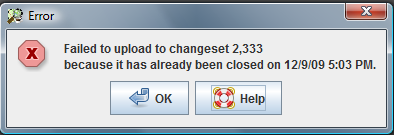
Comment résoudre les problèmes
- Relancez la fenêtre d'envoi de données
- Sélectionnez un autre groupe de modifications ouvert ou choisissez d'envoyer vers un nouveau groupe de modifications
- Envoyer à nouveau
Le groupe de modification devient "complet" pendant l'envoi des données
Il y a une limite supérieure pour la taille des groupes de modifications. Sur le serveur OSM, elle est actuellement fixée à 10 000 objets par groupe de modifications. Un envoi de données peut dépasser cette limite pendant un envoi de données, principalement si vous envoyez une séquence de requêtes d'envoi vers le même groupe de modifications.
Si JOSM détecte qu'un groupe de modifications est devenu complet, il affiche le message d'avertissement suivant :
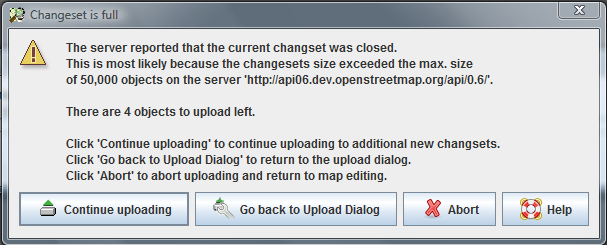
Comment résoudre les problèmes
- Cliquez sur Continuer l'envoi des données pour continuer l'envoi avec autant de nouveaux groupes de modifications que nécessaire.
- Cliquez sur Retour à la fenêtre d'Envoi des Données pour revenir à la fenêtre d'envoi des données. Là, vous pouvez sélectionner un autre groupe de modifications pour y envoyer les objets restants.
- Cliquez sur Abandonner pour interrompre le transfert de données et revenir à l'interface principale d'édition de la carte.
Suppression des nœuds encore utilisés
Si votre envoi des données comprend un nœud supprimé, le serveur OSM vérifie que ce nœud ne soit pas encore utilisé par un des chemins connus du serveur. Vous devez vous assurer que le nœud est isolé (qu'il ne fait partie d'aucun chemin et qu'aucune relation n'y fait référence) avant de pouvoir le supprimer.
Si le serveur OSM détecte que le nœud est toujours utilisé, il envoie un message d'erreur que JOSM affiche comme suit
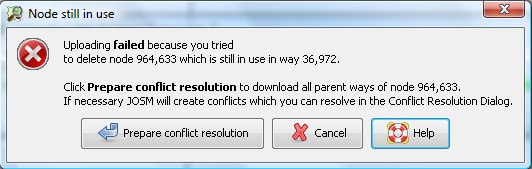
Si vous cliquez sur Préparer la résolution de conflit JOSM vous aide à résoudre le problème. Tout d'abord, il télécharge toutes les chemins dans lesquelles le nœud est encore utilisé et les fusionne avec votre ensemble de données actuel. Dans la plupart des cas, JOSM supprime automatiquement le nœud supprimé de tous les chemins parents. Si, pour une raison quelconque, ce n'est pas possible, JOSM génère un conflit que vous devrez résoudre manuellement.
Après cela, il suffit de renvoyer les données. Votre envoi de données inclut maintenant toutes les chemins parents du nœud supprimé et le nœud supprimé est supprimé de tous les chemins. Le transfert devrait donc réussir.
zone délimitée très grande
Si la zone délimitée du groupe de modifications est très grande : JOSM affiche un avertissement : vous pouvez continuer en cliquant sur "Envoyer" ou vous arrêter en cliquant sur "Annuler" et diviser vos modifications.

Note : La taille de la boîte de délimitation considérée comme très grande peut être définie dans les paramètres avancés (upload.max-area (par défaut 3.0)).
voir aussi
Envoyer la Sélection à OSM
- Qu'est-ce qu'un conflit ?
- la version originale de cette page en anglais
Retour au Menu fichier
Retour au Menu d'aide
Attachments (13)
-
tags-config-panel-screenshot.png
(12.1 KB
) - added by 6 years ago.
Ajout d'attributs du groupe de modifications
-
changeset-config-panel.png
(13.1 KB
) - added by 6 years ago.
panneau de configuration du groupe de modifications
-
advanced-config-panel.png
(11.3 KB
) - added by 6 years ago.
Onglet Paramètres avancés groupes de modifications
-
large-upload-basic-settings.png
(22.9 KB
) - added by 6 years ago.
très gros envoi de données : paramètres
-
large-upload-advanced-settings.png
(20.5 KB
) - added by 6 years ago.
très gros envoi de données : avancé
-
comment empty.png
(11.1 KB
) - added by 5 years ago.
commentaire vide ou trop court
-
comment_present.png
(9.1 KB
) - added by 5 years ago.
commentaire présent
-
source_not_specified.png
(7.4 KB
) - added by 5 years ago.
source des données n'est pas saisie
-
source_provided.png
(7.9 KB
) - added by 5 years ago.
source des données est saisie
-
error-dialog-large-bounding-box.png
(16.4 KB
) - added by 5 years ago.
zone délimitée très grande
-
upload-dialog-screenshot.png
(65.6 KB
) - added by 5 years ago.
Boîte de dialogue d'envoi de données
-
changeset-config-panel-1_JOSMr18303.png
(14.6 KB
) - added by 4 years ago.
panneau de configuration du groupe de modifications
-
changeset-config-panel-JOSMr18360.png
(12.5 KB
) - added by 4 years ago.
Choix du Groupe de Modifications
Download all attachments as: .zip


